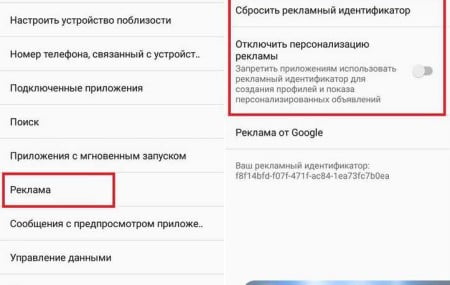Реклама — отличный инструмент для продвижения товара и услуг. Направление интернет-маркетинга стремительно развивается в течение последнего десятилетия. Грамотно построенная стратегия платного продвижения сайта способна в несколько раз увеличить общий и постраничный трафик на нем. Однако нередко онлайн-реклама бывает излишне навязчивой. Огромное количество всплывающих баннеров может раздражать даже терпеливых пользователей. Сегодня выясним, как убрать всплывающую рекламу в Google Chrome, и сделать использование браузера еще более комфортным.

Содержание
Основные причины появления всплывающей рекламы в браузере
Всплывающие рекламные баннеры — один из способов продвижения сайта с товарами или услугами. Чаще всего сайты запрашивают разрешение на показ данного контента: при открытии страницы с таким функционалом появляется системный запрос на показ новостей и рекламных предложений с этого сайта. Вы можете согласиться или отказаться от данной рассылки, нажав соответствующую кнопку.
Однако в ситуациях, когда запрос не поступает, и реклама добавляется по умолчанию. Чаще всего таким “черным” пиаром пользуются разработчики сайтов с сомнительным контентом, большим количеством навязчивой рекламы и спама, а также содержащие вирусы.
Если вы не отключали данную опцию, время от времени в правом нижнем углу экрана будет появляться один из несколько баннеров. Иногда они бывают полезными, например, вы можете оперативно узнать о распродаже в любимом интернет-магазине. Кликнув на баннер вы сразу перейдете на акционную страницу. Однако чаще всего реклама такого характера очень навязчива, и не содержит полезной информации. Разберем детальнее, как её отключить.
Как отключить рекламу в браузере Гугл Хром
Существует несколько инструментов для решения данной проблемы. Разберем каждый из них.

Специальные расширения
Специальные программы или расширения браузера избавят вас не только от всплывающей рекламы, но и многих других неприятностей.
Adblock
Самая известная, популярная программа для блокировки навязчивой рекламы — AdBlock, а также её расширенная версия Plus.
Adblock базовая версия блокировщика, в которой отсутствует возможность тонкой настройки для различных сайтов. Adblock достаточно просто активировать, после чего расширение сразу же начнет работу. Он будет блокировать все варианты рекламы, вшитые в его настройку. Если какие-то предложения вы все же хотите получать, внесите их в список исключения.
Adblock Plus
Расширенная версия Adblock Plus блокирует все разновидности рекламных окон. Приложение славится простым управлением, высокой эффективностью. В числе её опций имеется возможность запретить все виды рекламы для всех типов сайтов, возможность создать белый список сайтов с разрешенной рекламой, настройка фильтров, предотвращение отслеживания поведения пользователя и ручная конфигурация встроенных настроек.
Malwarebytes
Бесплатное приложение для удаление вирусов из браузера. Способно удалить весь информационный “мусор” из браузера и компьютера в целом. Платная версия отличается расширенными параметрами, которые можно настроить вручную.
AdwCleaner
Еще один аналог антивируса, нацеленный на устранение навязчивых всплывающих окон. Сразу же после установки запустите сканирование — программа выявит все враждебные файлы, неправильные настройки на вашем компьютере, а также предложит варианты их устранения. После завершения процесса сканирования и удаления всего вредоносного ПО, утилита предложит перезагрузить компьютер.
AdBlocker Ultimate
Еще один удобный и действенный блокировщик. Пользователи часто отказываются от него из-за не слишком простого и понятного интерфейса, поэтому приложение не слишком популярное. Но для опытных пользователей программа может стать настоящим спасением. AdBlocker Ultimate эффективно устраняет даже допустимую рекламу в интернете. Имеется также опция составления списка «белых» страниц, ручной настройки фильтров. Расширение создано специально под меню браузера.
AdGuard Антибаннер
AdGuard Антибаннер является отдельным расширением от создателей программы AdGuard. Его работа направлена на устранение рекламных окон. В его арсенале имеются готовые шаблоны настроек и возможность отладить их вручную. Дополнительно в плагине имеются опции блокировки фишинга и трекинга, список сайтов-исключений, журналы фильтрации, статистики заблокированных элементов с удобным разделением по датам и категориям. Программа отлично подойдет и обычным пользователям, и опытным, которые, владея базовыми навыками верстки, смогут создать свои персональные параметры.
Установите антивирус
Антивирусные программы — неплохие помощники в решении проблемы навязчивой рекламы. Часто загрузка рекламных предложений может не просто надоедать пользователю, но и нести реальную угрозу для безопасности его компьютера. Преролы часто могут переводить на страницы с вирусным содержимым. Также последние поколения программ для настройки платной рекламы умеют обходить блокировщики всплывающих окон. Вы можете столкнуться с тем, что даже при установленном AdBlock`е или его аналоге вы все равно будете видеть баннеры внизу экрана. Навязчивые рекламы могут появиться даже если вы не посещали данные сайты — иногда достаточно загрузить зараженный файл на компьютер, и вот уже весь ваш браузер напичкан назойливыми предложениями.
Используйте антивирусное сканирование для устранения данных проблем. Благодаря нескольким протоколам обнаружения неполадок в сети и файловой системе, антивирус найдет зараженные файлы и укажет лучшее решение для них — отправка в карантин или полное уничтожение.
Чтобы избежать в дальнейшем возникновения таких проблем, рекомендуем загружать файлы только из проверенных источников и официальных сайтов.
Заключение
Приведенные нами способы могут устранить рекламу с вашего ПК навсегда. При правильном использовании, вы больше никогда не столкнетесь с мешающими работать баннерами. Однако если ни один из вариантов не помог в решении этого вопроса, рекомендуем обратиться к профессионалу для переустановки операционной системы.